사이트 복원
다음 단계를 수행하십시오.
- 연결되지 않은 콘텐츠 데이터베이스에서 사이트 콘텐츠를 복구합니다.
- "사이트 또는 목록 내보내기" 옵션을 선택하고 다음 단추를 클릭합니다.
- 사이트를 선택하고 내보내기 패키지를 저장할 파일 위치를 제공합니다.
- 보안 및 버전 관련 옵션을 선택합니다(기본적으로 "모든 버전").
- "내보내기 시작" 단추를 클릭하여 내보내기를 시작합니다. 그러면 사이트가 파일로 내보내집니다.
- $database = Get-SPContentDatabase -ConnectAsUnattachedDatabase -DatabaseName xxxx -DatabaseServer xxxx
- ConnectAsUnattachedDatabase: 팜에서 연결되지 않은 데이터베이스만 반환되도록 지정합니다.
- DatabaseName: 콘텐츠 데이터베이스의 이름을 지정합니다.
- DatabaseServer: DatabaseName 매개 변수에 지정된 콘텐츠 데이터베이스의 호스트 서버 이름을 지정합니다.
- 자세한 내용은 Microsoft 문서를 참조하십시오.
- 내보낼 개체 설정
- $ExportObject = New-Object Microsoft.SharePoint.Deployment.SPExportObject
- $ExportObject.Type = [Microsoft.SharePoint.Deployment.SPDeploymentObjectType]::Web
- $ExportObject.Url = $SiteUrl
- $SiteUrl: 사이트가 백업되는 대상 URL 위치를 지정합니다.
- 내보내기 설정 구성
- $ExportSettings = New-Object Microsoft.SharePoint.Deployment.SPExportSettings
- $ExportSettings.UnattachedContentDatabase = $database
- $ExportSettings.SiteUrl = $CAUrl
- $CAUrl: 중앙 관리 사이트 URL을 지정합니다.
- $ExportSettings.FileLocation = $ExportPath
- $ExportSettings.LogFilePath = $ExportPath
- $ExportPath: 백업 파일을 저장할 경로를 지정합니다(예: C:\backup).
- $ExportSettings.BaseFileName = $ExportFile
- $ExportFile: 백업 파일의 파일 이름을 지정합니다(예: site.cmp).
- $ExportSettings.IncludeVersions = [Microsoft.SharePoint.Deployment.SPIncludeVersions]::All
- $ExportSettings.ExportMethod = [Microsoft.SharePoint.Deployment.SPExportMethodType]::ExportAll
- $ExportSettings.IncludeVersions = [Microsoft.SharePoint.Deployment.SPIncludeVersions]::All
- $ExportSettings.ExportObjects.Add($ExportObject)
- $ExportSettings.Validate()
- $ExportJob = New-Object Microsoft.SharePoint.Deployment.SPExport($ExportSettings)
- 사이트를 파일에 백업합니다.
- $ExportJob.Run()
- 자세한 내용은 Microsoft 문서를 참조하십시오.
- SharePoint 관리 셸을 클릭하여 콘솔을 시작합니다.
- PowerShell 명령을 사용하여 사이트를 원래 위치 또는 새 위치로 복원합니다.
- Identity: 가져올 대상 웹의 URL 또는 GUID를 지정합니다. 예: http://www.contoso.com
- Path: 가져오기 파일의 이름을 지정합니다. 예: C:\backup\list.cmp
- IncludeUserSecurity: 끊어진 상속 및 항목 수준 권한이 설정된 SPLists를 제외하고는 사용자 보안 설정을 유지합니다.
- UpdateVersions: 사이트로 가져오려는 파일 버전이 해당 사이트에 이미 있는 경우 이 상황을 해결하는 방법을 나타냅니다. 다음 옵션 중 하나를 선택할 수 있습니다.
- 자세한 내용은 Microsoft 문서를 참조하십시오.
중앙 관리 사용
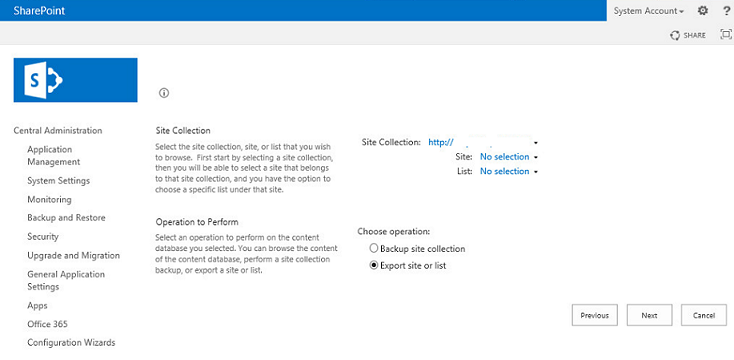
예: 복원할 사이트의 이름은 TestSite1이며 URL은 /TestSite1/입니다.
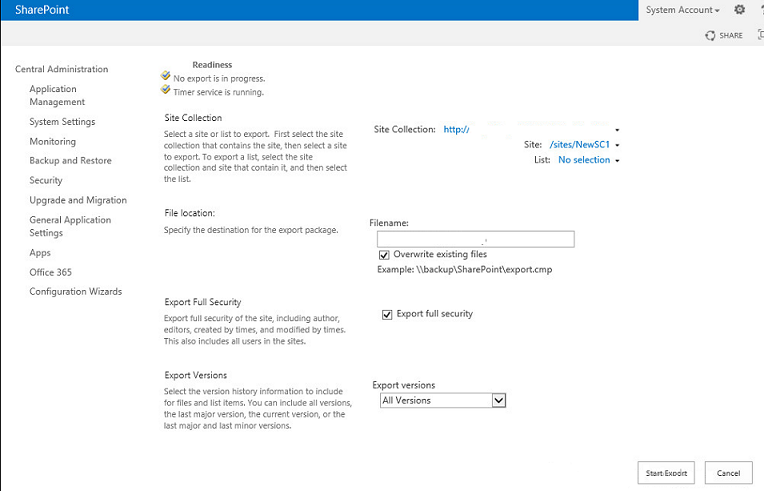
PowerShell 명령 사용
Import-SPWeb -Identity xxxx -Path xxxx -IncludeUserSecurity:$true -UpdateVersions:xxxx
Add: 파일을 새 버전으로 추가합니다.
Overwrite: 현재 파일 및 해당 모든 버전을 덮어씁니다(삭제 후 삽입).
Ignore: 파일이 대상에 존재하는 경우 파일을 무시합니다. 이 경우 새 파일이 추가되지 않습니다.
기본값은 Add입니다.